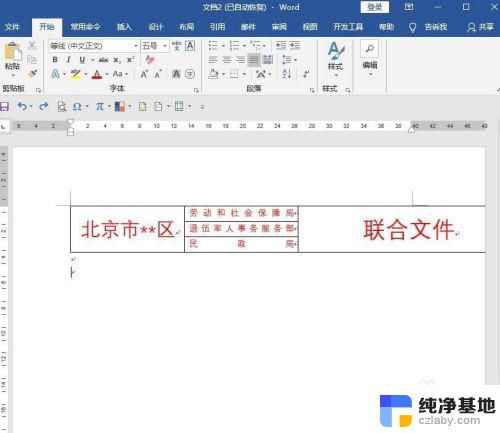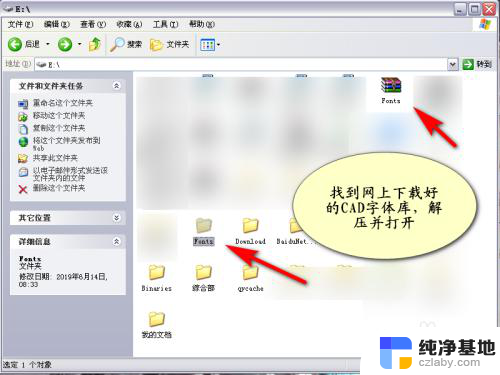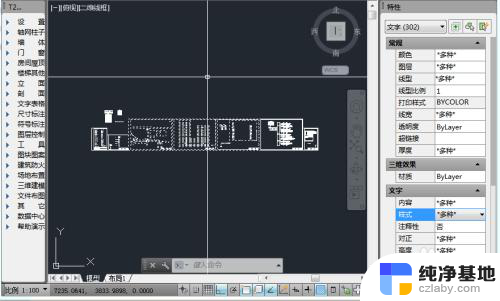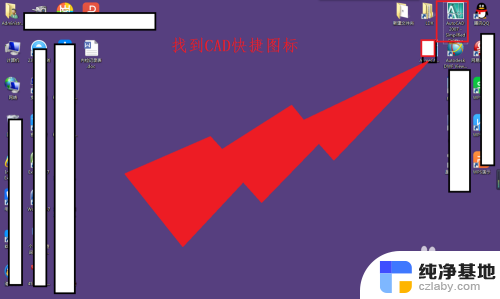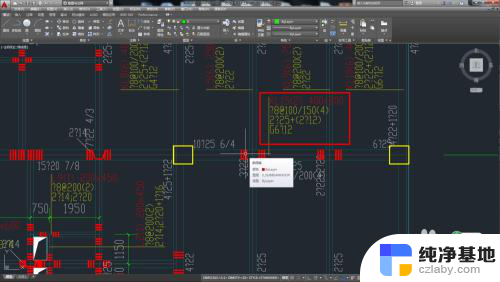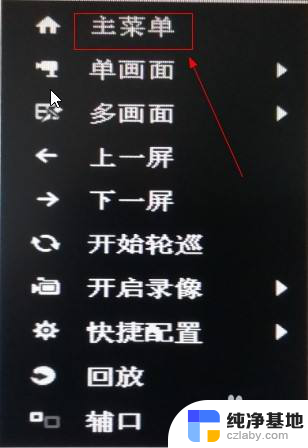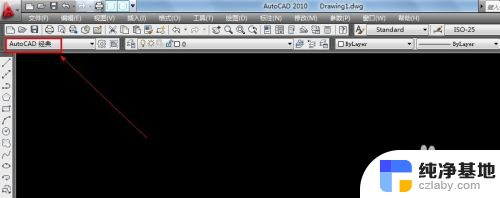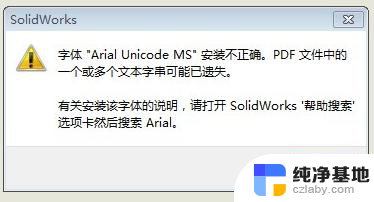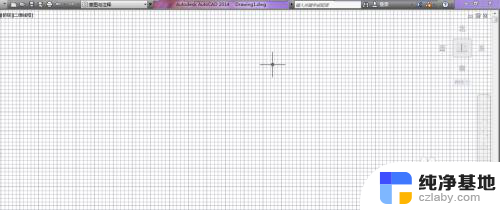cad不显示字体怎么解决
更新时间:2024-08-15 16:06:04作者:yang
在使用CAD软件打开图纸时,有时会遇到文字缺失的情况,这可能会给工作带来一定的困扰,究其原因很可能是因为CAD软件不支持或无法识别特定字体。为了解决这个问题,我们可以尝试将字体转换为CAD可识别的格式,或者在CAD软件中手动选择合适的字体进行替换。通过这些方法,我们可以有效解决CAD图纸打开后文字缺失的问题,保证工作的顺利进行。
步骤如下:
1.首先,我们打开auto CAD并打开无法显示文字的图纸。
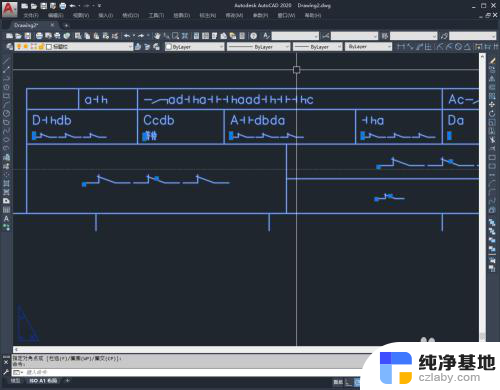
2.选中文字之后点击上方的格式标签。
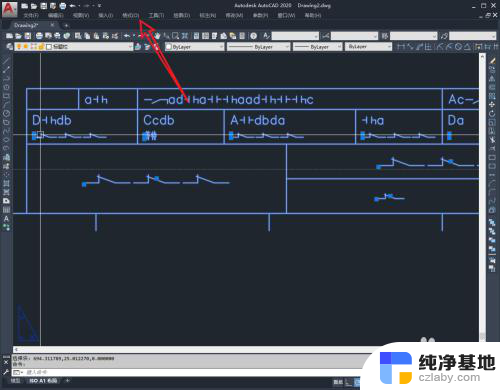
3.选择文字样式选项。
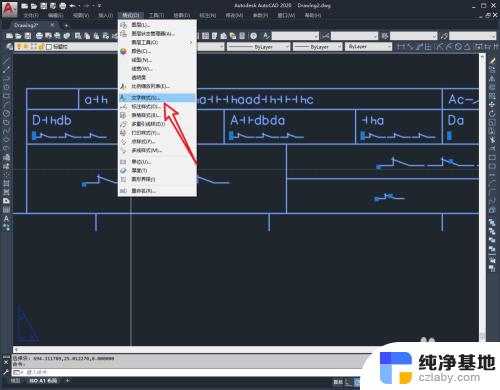
4.打开图中箭头所指的下拉列表,选中支持图纸中文字的字体点击应用。
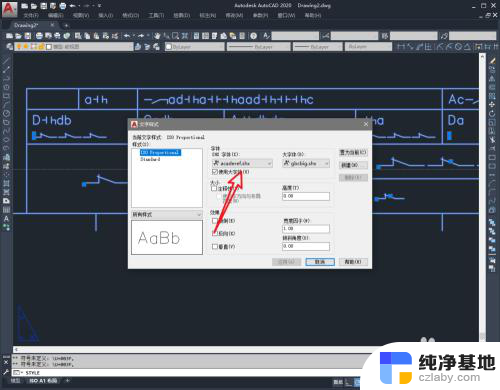
5.退出字体设置,大家都可以看到图纸中的文字显示恢复正常。
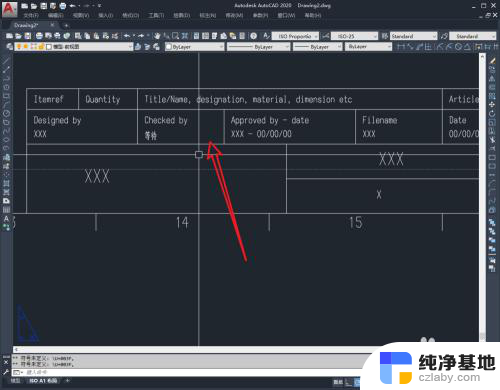
6.总结:
1.打开AutoCAD导入图纸。
2.选中文字后点击格式。
3.设置文字样式选择对应的字体。
4.点击应用后图纸中的文字显示恢复正常。
以上就是解决CAD不显示字体的方法,希望对遇到相同问题的朋友们有所帮助,请参照小编的方法进行处理。